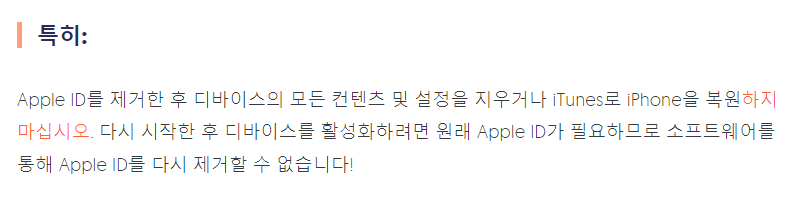스마트폰을 사용하면 모두 구글 아이디를 하나씩 쓰게 됩니다 가끔 여기에 대해서 익숙하지 않은 분들도 계실 것 같아서 이번 글에서는 구글 계정 만들기와 삭제 방법과 로그아웃 하는 방법에 대해서 알아보도록 하겠습니다. 모바일 환경에서 쉽게 할 수 있기 때문에, 오늘은 포스팅을 통해 확인해 보십시오.
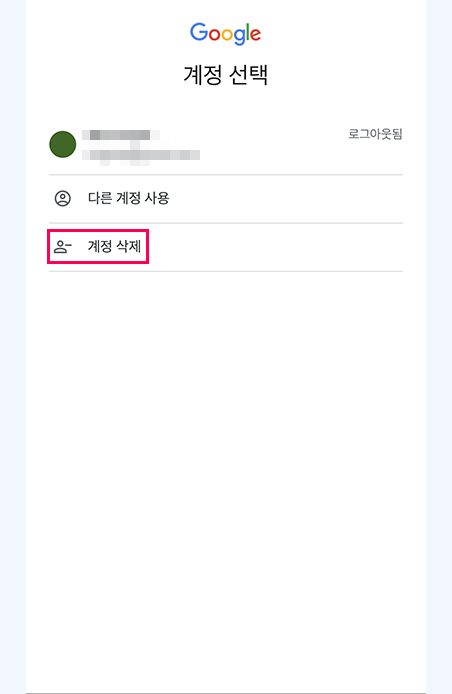
아이디 만드는 법부터 보시죠 구글 사이트에 접속한 후에는 우측 상단에 있는 로그인 버튼을 눌러주시기 바랍니다.
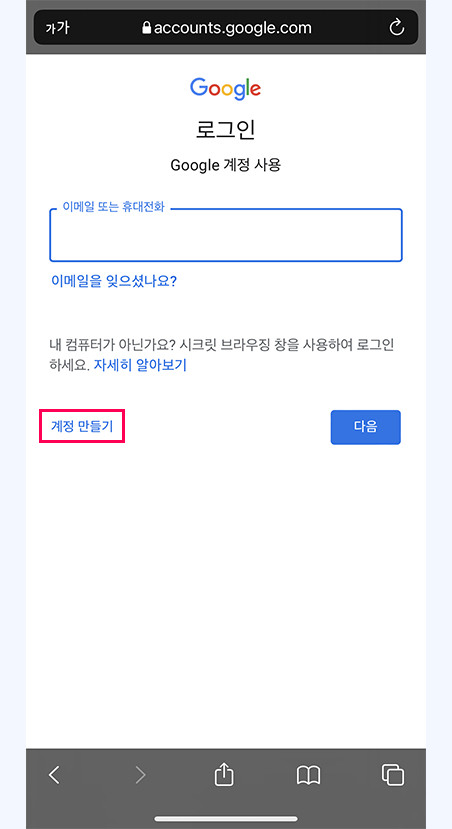
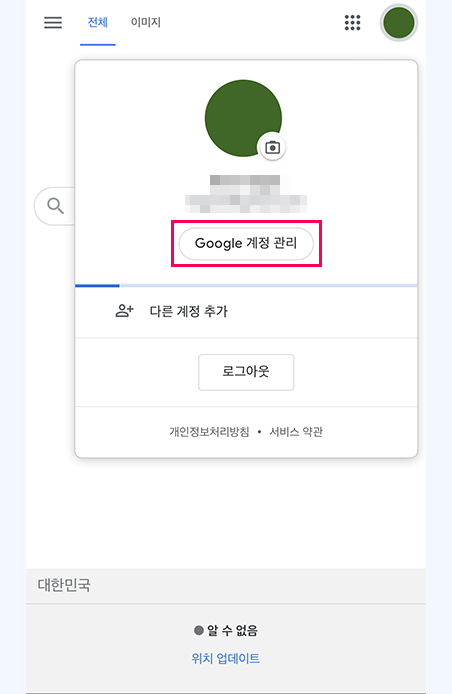
로그인하기위해서이메일이나전화번호를입력하는칸아래에보면계정만들기라는문구가있는데요,이것을누르면본인,자녀의계정,비즈니스관리이렇게세가지선택지가보입니다. 보통은 [본인의 계정]을 선택하고, 자신이 사용하는 ID를 만듭니다만, 이 방법을 예로 보여드리겠습니다.
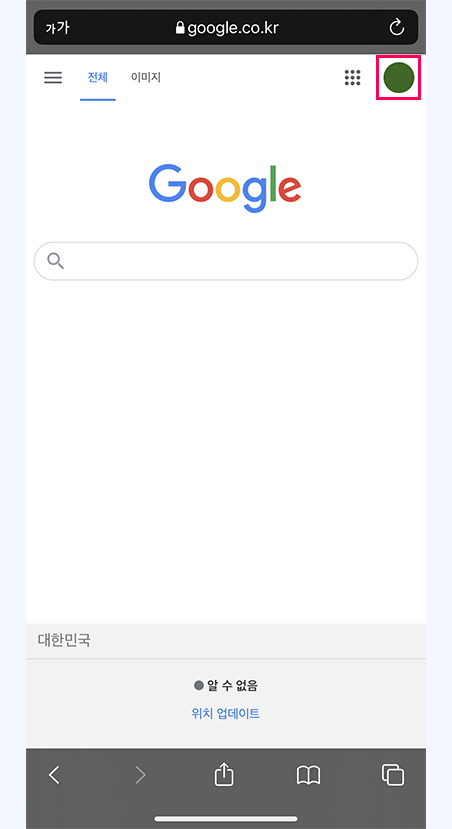
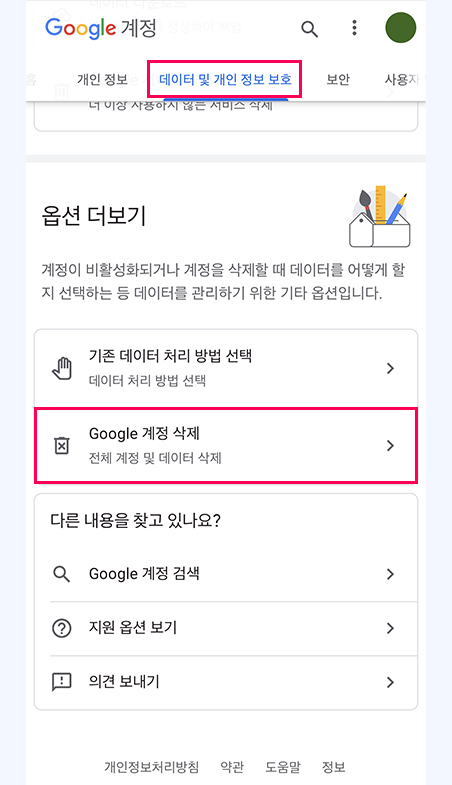
계정을 만들기 위해서는 이름과 아이디, 비밀번호를 입력해 주세요. 란 아래에 입력 조건에 대해서도 쓰여 있기 때문에, 거기에 맞게 작성하면 됩니다. 다음 버튼을 누르고 다음으로 가면 전화번호와 복구 메일, 생년월일과 성별 등을 입력합니다.
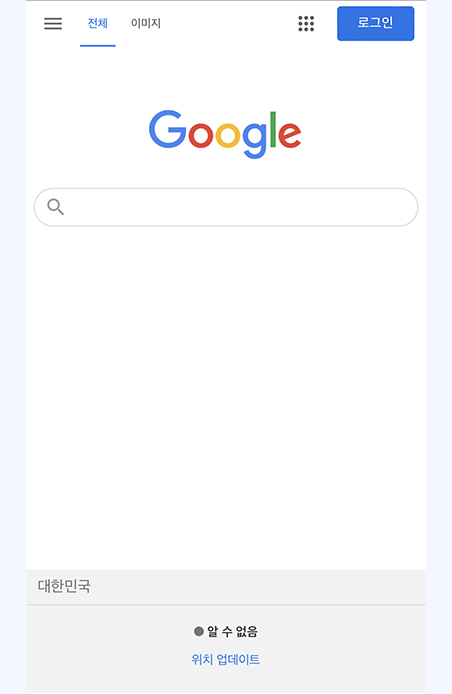
뒤에 나오는 과정을 따라가다 보면 구글 계정을 만드는 것은 어렵지 않습니다. 이렇게로그인까지하고나서바로로그아웃방법에대해서알아보도록하겠습니다. 우측 상단 프로필 아이콘을 클릭해 주세요.
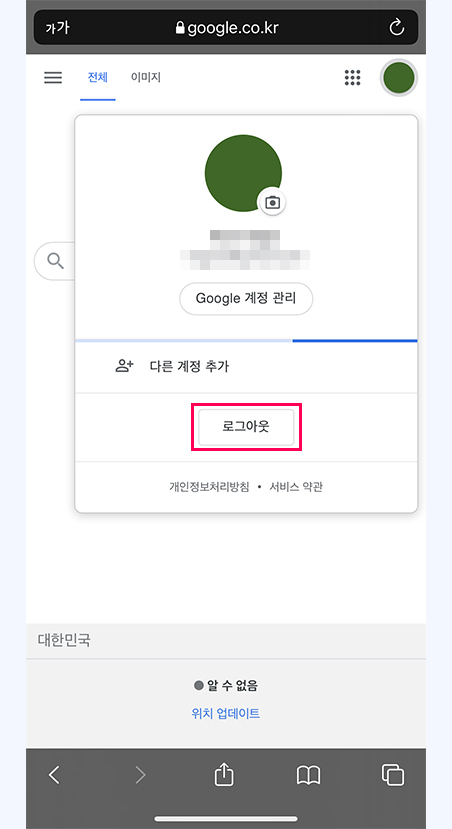
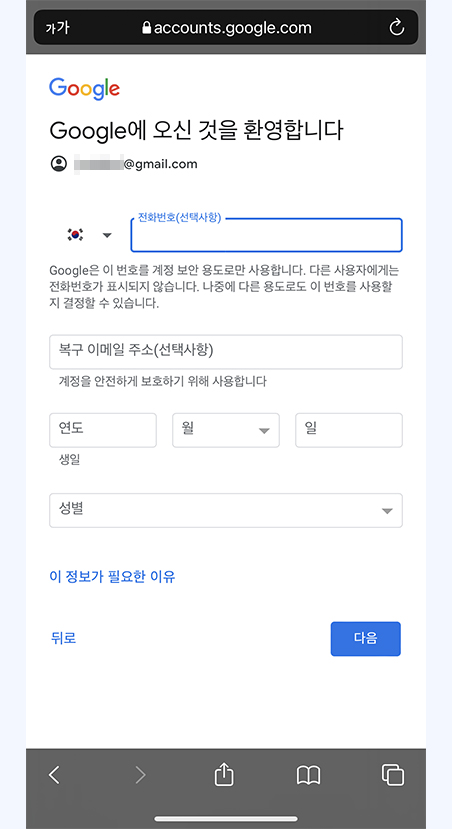
왼쪽의 이미지와 같이 작은 창이 나오면, 「로그아웃」 로그아웃 하면, 우측의 사진과 같이 로그인 버튼이 표시됩니다.
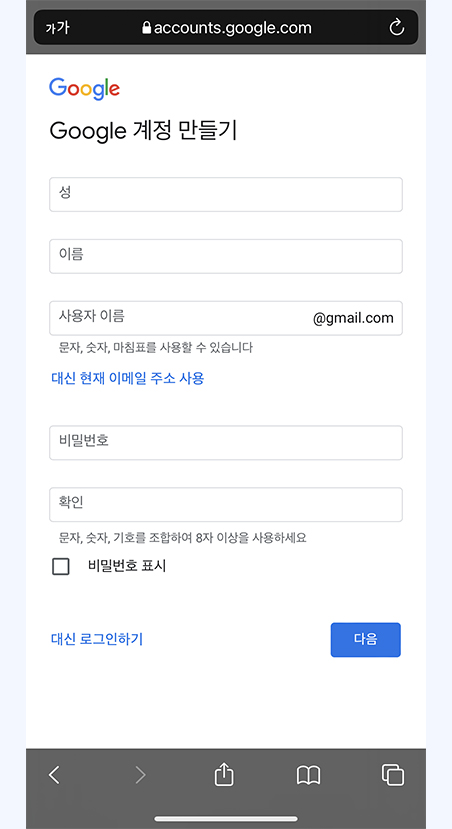

이를 클릭하면 아까 접속한 계정 목록에 나타나며 ‘계정 삭제’라는 항목이 표시됩니다. 이것을 클릭하시면 해당 브라우저에서 빠르게 로그인 할 수 있는 기록만 삭제하는 것이지 탈퇴를 의미하는 것은 아닙니다.
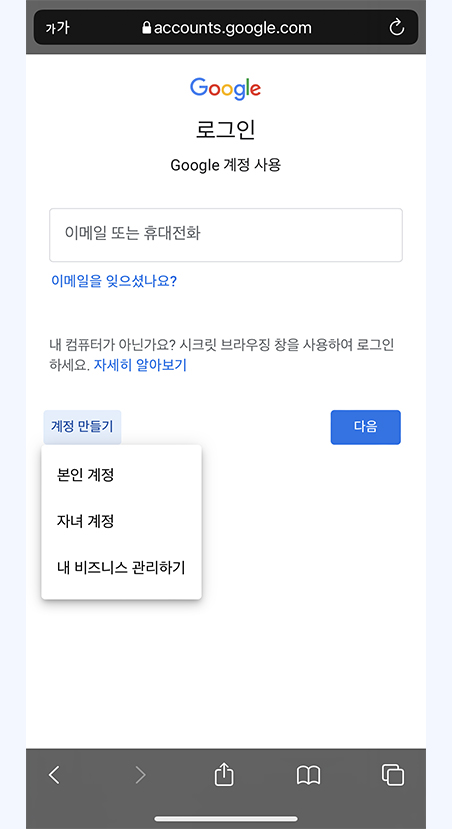
구글 계정 삭제, 탈퇴를 하시려면 프로필 아이콘을 클릭하시고 ‘Google 계정 관리’ 버튼을 누르시면 됩니다.
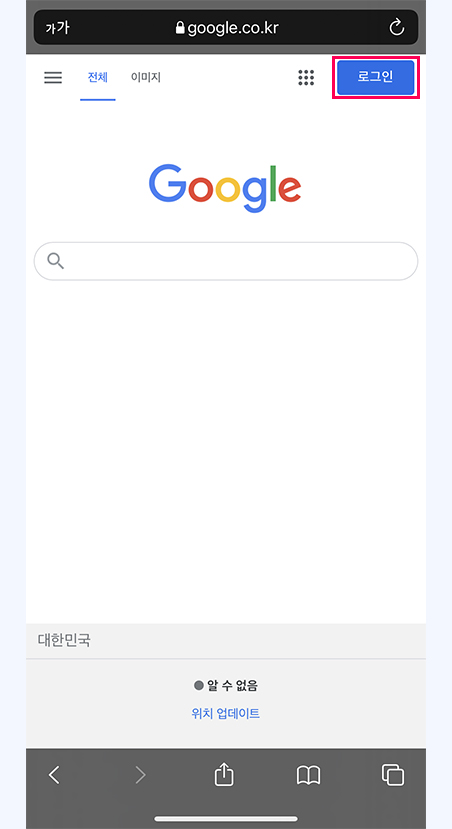
그리고 Google 계정 메뉴에서 상단 탭에 있는 ‘데이터 및 개인정보 보호’를 클릭한 후 옵션 계속 보기 영역에서 ‘Google 계정 삭제’를 누르고 나가는 본인 인증 등의 과정을 진행합니다.
이렇게 이번 글에서는 구글 계정 생성 및 삭제, 로그아웃 방법에 대해 알아보았습니다. 스마트폰 사용 시 대부분 구글이오니 포스팅을 참고하시어 궁금하신 점 양해 부탁드립니다.